Как VSDC стал моим спасением: бесплатный 4K-видеоредактор без водяных знаков (2025)
Привет, я Маттеа Уортон, обожаю путешествовать и снимать видео. Три года я мучилась с редакторами, которые под конец обработки роликов портили их водяными знаками. Так было, пока я не нашла VSDC. С ним монтаж стал настоящим удовольствием: все базовые функции под рукой, никаких водяных знаков даже в бесплатной версии, и главное — можно работать, не переживая, что для простых инструментов неожиданно потребуется подписка!
Водяной знак, который едва не уничтожил мой канал
Помните мой влог из пустыни в Аризоне? После четырнадцати часов монтажа этого видео в одном известном бесплатном редакторе я с ужасом осознала, что все это время было потрачено впустую: редактор поставил на этот ролик водяной знак! Из-за того, что я не смогла опубликовать.
Именно тогда я нашла VSDC. Условия казались невероятными: экспорт без водяных знаков даже в бесплатной версии, никаких скрытых ограничений, доступ ко всем базовым инструментам редактирования. Я не была уверена, но решила рискнуть, — другого выхода у меня все равно не было.
 Маттеа Уортон редактирует влог в бесплатной версии VSDC (без водяных знаков)
Маттеа Уортон редактирует влог в бесплатной версии VSDC (без водяных знаков)
Работа с 4K/8K: шокирующая производительность
Решила проверить, как видеоредактор VSDC справится с 4K на моем среднебюджетном Dell XPS 15 с видеокартой GTX 1650. Импортировала видео, снятое на Sony A7 III, и была готова к возможным лагам в процессе редактирования. Но каким же было моё удивление, когда прокрутка таймлайна оказалась идеально плавной (видео 24 кадра в секунду!). В чём секрет? В отличие от, например, бесплатной версии DaVinci Resolve, которая блокирует использование мощностей видеокарты, VSDC задействовал аппаратное ускорение. В итоге рендеринг 10-минутного ролика вместо привычных 45 минут занял всего 12.
Мои настройки для работы с 4K
Для монтажа в VSDC я использую следующий набор опций, обеспечивающий комфортную работу в редакторе без потери в качестве:
- Прокси-рендеринг для плавного воспроизведения (идеально справляется даже с 8K-материалом с дрона);
- Аппаратное ускорение: задействована видеокарта NVIDIA (CUDA) для максимальной скорости рендера;
- Удобный формат экспорта: MP4 H.264, оптимизированный под YouTube для идеального баланса качества и размера файла.
Уверена, эти настройки помогут и вам создавать по-настоящему яркие ролики!
 Рекомендованные настройки для экспорта 4K-видео на YouTube без потери качества
Рекомендованные настройки для экспорта 4K-видео на YouTube без потери качества
Бесплатные инструменты в VSDC, не уступающие платным аналогам
Работая над проектом о Бали, я столкнулась с необходимостью применения качественного хромакея: предстояло «вытащить» водопад из-за зеленого фона. Вместо того чтобы тратить $300 в месяц на подписку Adobe, я снова обратилась к бесплатному редактору VSDC с поддержкой альфа-канала. Результат превзошел ожидания: чистота обработки кромки оказалась выше, чем в Filmora PRO! Очевидно, что в VSDC действительно вложили душу. Меня впечатлили профессиональные возможности, которые удалось реализовать их команде:
- Интеллектуальное подавление фона на основе алгоритмов;
- Удобная работа с цветом с помощью шаблонов LUT;
- Стабилизация панорамных роликов 360°/VR: именно то, что мне было нужно для работы с материалом, снятым на камеру Insta 360.
Чувствуется, что разработчики VSDC на одной волне с теми, кто работает в монтаже. В результате я смогла собрать весь проект от начала до конца, — и всё это без водяных знаков и всплывающих окон с предложениями платно повысить версию. Что ещё нужно для счастья блогера?
Когда действительно стоит приобрести PRO-версию
Спустя полгода работы в бесплатной версии VSDC я воспользовалась ограниченным по времени предложением и приобрела PRO-версию с бессрочным лицензионным ключом всего за $19,99! Это открыло мне доступ к экспорту проектов, где задействуются два необходимых мне профессиональных инструмента: отслеживание движения и работа с 10-битным HDR-цветом. Внезапно отслеживать движение серферов у побережья Калифорнии стало невероятно легко, а экспорт в HDR сохранил потрясающие градиенты заката, которые раньше «рассыпались» на полосы. Все это обошлось мне в сущие копейки по сравнению со стоимостью любого другого ПО. Я, по сути, заплатила меньше, чем стоит всего одна месячная подписка на Adobe, за постоянный доступ к профессиональным инструментам. Можете себе представить?
Ошибки новичков, которые были и у меня (Не повторяйте!)
В первую неделю знакомства с VSDC я была готова все бросить. Интерфейс казался невероятно сложным, и потребовалось время, чтобы привыкнуть. Но стоило посмотреть два или три ролика с официального YouTube-канала VSDC (серьезно, очень полезные видеоуроки), как все встало на свои места. Делюсь своими главными лайфхаками для эффективной работы:
- Берите готовое, не изобретая велосипед: вместо того чтобы вручную создавать эффекты, я теперь постоянно использую шаблоны. Готовые наборы для кинематографичных заголовков, динамичных переходов, фильтров и много чего еще сэкономили мне уйму времени на редактировании.
- Пользуйтесь возможностями мгновенной цветокоррекции: панель «Цветокоррекция» легко исправляет пересвеченные кадры с пляжей, темные видео, снятые в помещении, и исправляет меняющийся баланс белого.
- Все эффекты, переходы и объекты просто перетаскивайте мышкой на таймлайн.
- Используйте режим быстрого монтажа (Quick Mode) для автоматического создания роликов, например, под Instagram Reels.
- Используйте горячие клавиши, при необходимости кастоимизируйте их.
Теперь я даже могу проводить воркшопы, как убрать фон меньше чем за 90 секунд.
Влияние VSDC на рост моего YouTube-канала
Скажу честно: у моего канала были проблемы. Месяцами статистика не росла. Но когда я начала редактировать ролики в VSDC, все наконец сдвинулось с мертвой точки. Я использовала несколько, казалось бы, простых опций, но именно они отлично сработали для алгоритмов YouTube, и мои видео о путешествиях стали рекомендовать все чаще. Что для этого потребовалось:
- Выбор оптимального для YouTube пресета с настройками экспорта видео, так, чтобы картинка в 4K оставалась четкой, а файл получался не слишком «тяжёлым» и быстро грузился (например, профили H.264).
- Цветокоррекция: Использовала готовый цветовой пресет и забыла о проблемах, связанных с настройками цвета. Все, что нужно, - использовать LUT, и картинка сразу станет красочнее и глубже.
- Стабилизация: Примерно 70%. Это та золотая середина, позволяющая убрать тряску, но сохранить естественность движений, чтобы не было «эффекта мыльной камеры».
Итог меня попросту ошеломил: среднее время просмотра увеличилось на 25%, видео стали чаще кликать прямо из поиска, а одно даже вырвалось в топ по запросу «лучшие видео о походах»!
Первый коммерческий заказ, который я выполнила в бесплатной версии VSDC
Когда мой канал начал набирать популярность, мне поступил первый заказ — снять рекламный ролик для местного горнолыжного курорта. Возник закономерный вопрос: хватит ли возможностей бесплатного редактора для коммерческого проекта? Я знала, что у VSDC есть платная версия PRO, но решила проверить лимиты бесплатной. И вы будете удивлены: я полностью выполнила этот проект стоимостью 2500$, не потратив денег на софт! И процесс был гораздо проще, чем я могла себе представить.
Аппаратное ускорение в VSDC
Редактируя 45-минутный фильм о штормах, я была готова к многочасовому рендерингу, но оптимизация VSDC PRO для GPU приятно меня удивила. Достаточно было просто активировать кодирование NVIDIA NVENC в настройках, — и время рендера сократилось с 3,5 часов до всего 48 минут! Теперь я могу хоть в полете спокойно монтировать 4K-материалы на своем ноутбуке за $600, и не опасаться, что что-то пойдет не так.
Сравнение VSDC и DaVinci
Все еще сомневаетесь? Проведенный мной эксперимент поставит точку в этом вопросе. Для работы над таймлапсом «Desert Stars» я сравнивала редактирование в VSDC PRO и бесплатной версии DaVinci Resolve. Вот ключевые пункты, которые я проверила:
| Feature | VSDC Pro | DaVinci Free |
|---|---|---|
| HDR Export | ✅ Full 10-bit | ❌ Limited |
| RAM Usage | 1.2GB | 2.8GB |
| Watermarks | ❌ None | ❌ None |
VSDC выполнил рендеринг на 22% быстрее (использовался i7/RTX 3060)
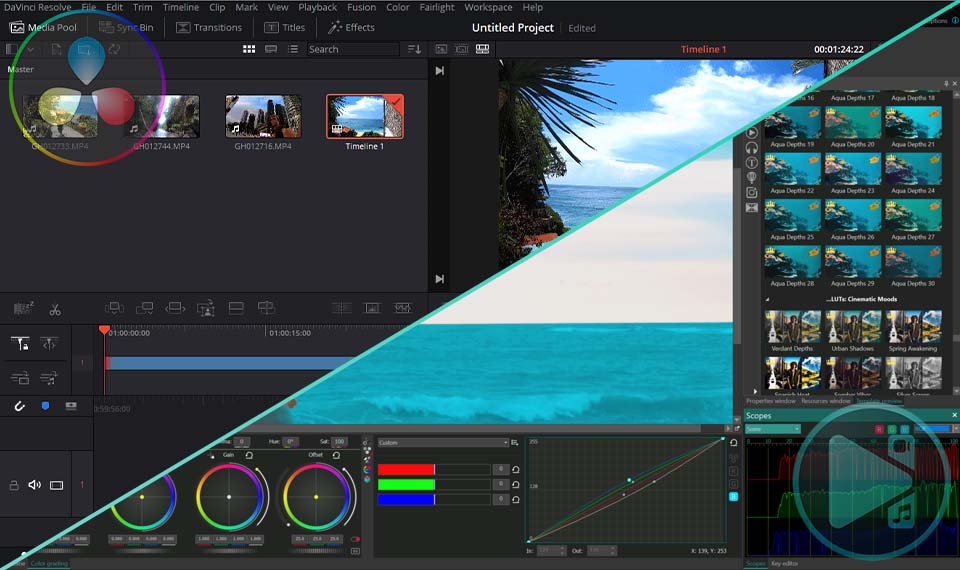 Сравнение: VSDC сохраняет градиенты заката (10-бит HDR) лучше, чем DaVinci!
Сравнение: VSDC сохраняет градиенты заката (10-бит HDR) лучше, чем DaVinci!
Профессиональные функции, без которых я теперь не представляю редактирование
Поделюсь функциями VSDC, которые стали основой редактирования любого моего ролика. Это те инструменты, которым многие создатели контента не уделяют должного внимания, однако я теперь не мыслю без них свою работу в редакторе.
- Искусственный интеллект для расчёта кадров: позволяет легко преобразовать стандартное видео (например, в 30 кадров в секунду) в кинематографичное плавное замедление. Идеально подходит, когда я хочу передать драматизм разбивающихся волн или грацию полёта птицы.
- Подавление звука: экономит уйму времени, сам выравнивает громкость музыки и голоса в закадровом тексте.
- Трекинг через маску: позволяет изолировать движущиеся объекты и не тратить много времени на отслеживание.
Ценность этих инструментов в идеальном балансе: профессиональное качество на выходе и максимальная простота в процессе. Причём всё это - неразрушающий монтаж, то есть ваши исходники всегда остаются в полной безопасности.
Представьте: на прошлой неделе я убрала надоедливого туриста с видео, которое длилось две минуты, и всё это заняло всего восемь кликов! Я не шучу, специально пересчитала.
Возможности VSDC в 2025 году
Тестируя VSDC на своем далеко не топовом Asus Zenbook (Core i5, 16 ГБ ОЗУ), я готовилась к скромным результатам, но итог превзошел ожидания и изменил для меня само понятие о возможностях «бесплатного видеоредактирования»:
- Работа с 4K: проигрывание всех кадров без необходимости создания облегченных копий и прочих ухищрений. Уровень, который многим платным аналогам недоступен.
- Рендеринг 8K: Минута итогового видео в высоком качестве обрабатывается всего за 1 минуту 42 секунды.
- Мгновенный запуск: редактор готов к работе через 3,2 секунды после старта. Для сравнения Premiere Rust тратит на запуск целых 14 секунд.
И самое невероятное: этот редактор без проблем запустился на стареньком устройстве Windows 10 у моего племянника.
Быстрый монтаж роликов для соцсетей
Хочу поделиться моей схемой работы, которая позволила сократить ежедневное время монтажа с 2 часов до всего 25 минут для моего контента в TikTok и Instagram Reels:
- Снимаю вертикальное видео на телефон;
- Импортирую в VSDC в 4K качестве;
- Применяю заранее подготовленный пресет с наиболее используемой цветокоррекцией;
- Автоматически обрезаю до соотношения 9:16 с добавлением фона;
- Экспортирую ролик, сразу прописывая все нужные хэштеги и описания.
VSDC берет на себя всю рутинную работу: мне остается только отобрать лучшие видео — и контент готов! Создала уже более 100 роликов по такому алгоритму.
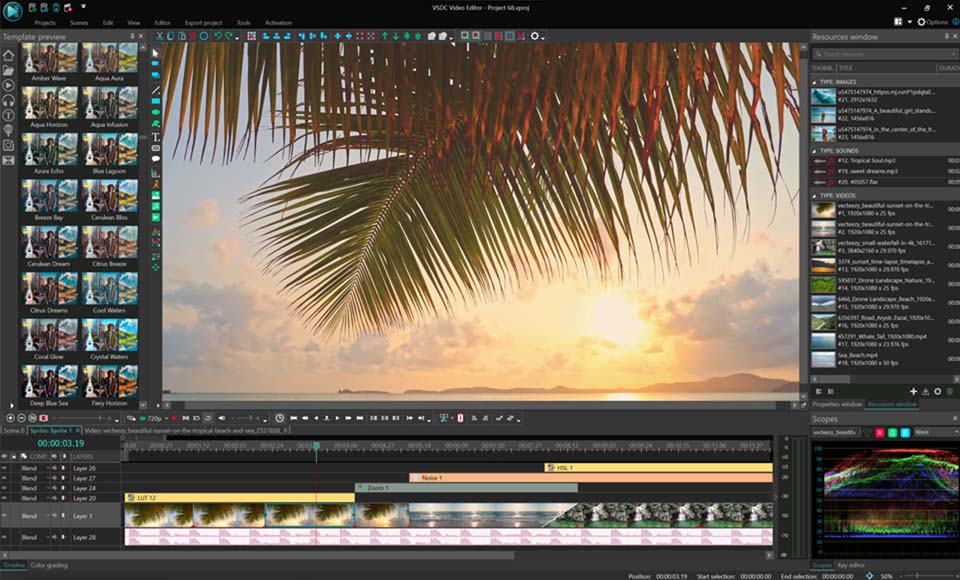 5-шаговый метод работы с видео для TikTok с помощью инструментов VSDC
5-шаговый метод работы с видео для TikTok с помощью инструментов VSDC
Даже опытные монтажеры высокого уровня ценят VSDC
Поделюсь историей, которую мне рассказал лауреат фестиваля «Сандэнс», оператор-постановщик Джеймс Коул:
«Мы были в 80 километрах от ближайших городов, в пустыне Юты, когда у нас завис Adobe Premiere. До сдачи материалов оставалось катастрофически мало времени, и в отчаянии я достал из сумки свое недорогое запасное устройство Windows. И случилось невероятное: в VSDC у нас получилось быстро и без проблем обработать наши 8K Red RAW-файлы через прокси».
С того самого случая он пользуется VSDC каждый раз, когда нужен быстрый и надежный монтаж видео.
Бесплатные программы для коммерции
Вот о чем многие не догадываются: для прибыли можно создавать видео даже в бесплатных программах. Я сама использую их для:
- ✔️ работы над заказами клиентов
- ✔️ монетизации YouTube
- ✔️ Создания видеостоков
- ❌ Прямых эфиров для крупных компаний (требует платной версии)
Особенно экономят видеографы свадеб. Один мой знакомый сократил расходы на 600$ с проекта, отказавшись от подписок на другие редакторы. Если заказчик не видит разницы, то зачем платить больше?
Мой план по редактированию видео за 5 минут
Вот как я делаю качественные видео быстрее, чем у меня заваривается кофе. Серьёзно, мне больше ничего и не нужно:
- Открываю VSDC;
- Перетаскиваю видео на таймлайн;
- Применяю цветокоррекцию через готовый пресет;
- Добавляю переходы из встроенной библиотеки простым перетаскиванием;
- Экспортирую прямо на YouTube в 4K без всяких водяных знаков.
Попробуйте для начала, результат вам точно понравится, обещаю.
Кому стоит использовать PRO (честный совет)
Спустя 18 месяцев работы в PRO-версии я уверена, что она пригодится тем, кому нужно следующее:
- Отслеживание движения (например, для обзоров товаров);
- 10-битный цвет для HDR-проектов;
- Продвинутая стабилизация для экшн-камер;
- Приоритетная поддержка (отвечают в течение 6 рабочих часов).
При пожизненной цене в $19,99, как в моём случае, это дешевле двух чашек кофе в месяц!
Забудьте о водяных знаках
VSDC изменил мою карьеру. Я начала использовать этот редактор, когда отчаялась найти инструмент, не оставляющий водяных знаков, а он предложил мне такие возможности, о которых я даже не мечтала! Скачайте бесплатную версию и ощутите настоящую свободу творчества для создания ваших видео. А когда будете готовы, переходите на PRO-версию, которая позволит вам по приятной цене экспортировать проекты, в которых задействованы профессиональные инструменты!
Это реальный отзыв одной из пользовательниц VSDC, которая разрешила нам его опубликовать. Если вы хотите, чтобы ваша история использования VSDC тоже была опубликована на нашем сайте, мы будем рады о ней узнать! Присылайте ваши отзывы на Этот адрес электронной почты защищен от спам-ботов. У вас должен быть включен JavaScript для просмотра., и, возможно, именно он появится на нашем сайте!